Google Photos
Ursprungliga bilder kan skickas till ditt Google Foto-konto. Du kan aktivera automatiska överföringar av dina bilder i inställningarna.
Google Drive
Ursprungliga bilder kan skickas till ditt Google Drive-konto. Du kan aktivera automatiska överföringar av dina bilder i inställningarna.
YouTube
Uppladdade filmer kan skickas till ditt YouTube-konto.
Adobe Photoshop Lightroom
Bilder och filmer kan skickas till ditt Adobe Photoshop Lightroom-konto. Du kan aktivera automatiska överföringar av dina bilder i inställningarna. Du måste har en prenumeration på en plan där Adobe Photoshop Lightroom ingår.
Frame.io
Videor och bilder kan skickas till Frame.io. Du kan aktivera automatiska överföringar av dina bilder i inställningarna. Videor och bilder som har lagrats på Frame.io kan på ett enkelt sätt importeras till icke-linjär redigeringsprogramvara som t.ex. Adobe Premiere Pro, Adobe After Effects, Final Cut Pro och DaVinci Resolve.
Klicka här om du vill ha mer information.
Klicka här om du vill ha mer information.
Flickr
Ursprungliga bilder kan skickas till ditt Flickr-konto. Du kan aktivera automatiska överföringar av dina bilder i inställningarna.
Så ansluter du till varje tjänst
Klicka på [+Ny] i [Destination för överföring av molntjänster] i menyn för att öppna tjänsteanslutningsmenyn.
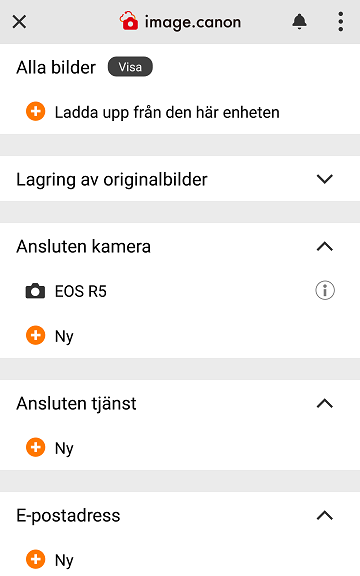
Välj tjänsten du vill ansluta till för att öppna inställningsskärmen.
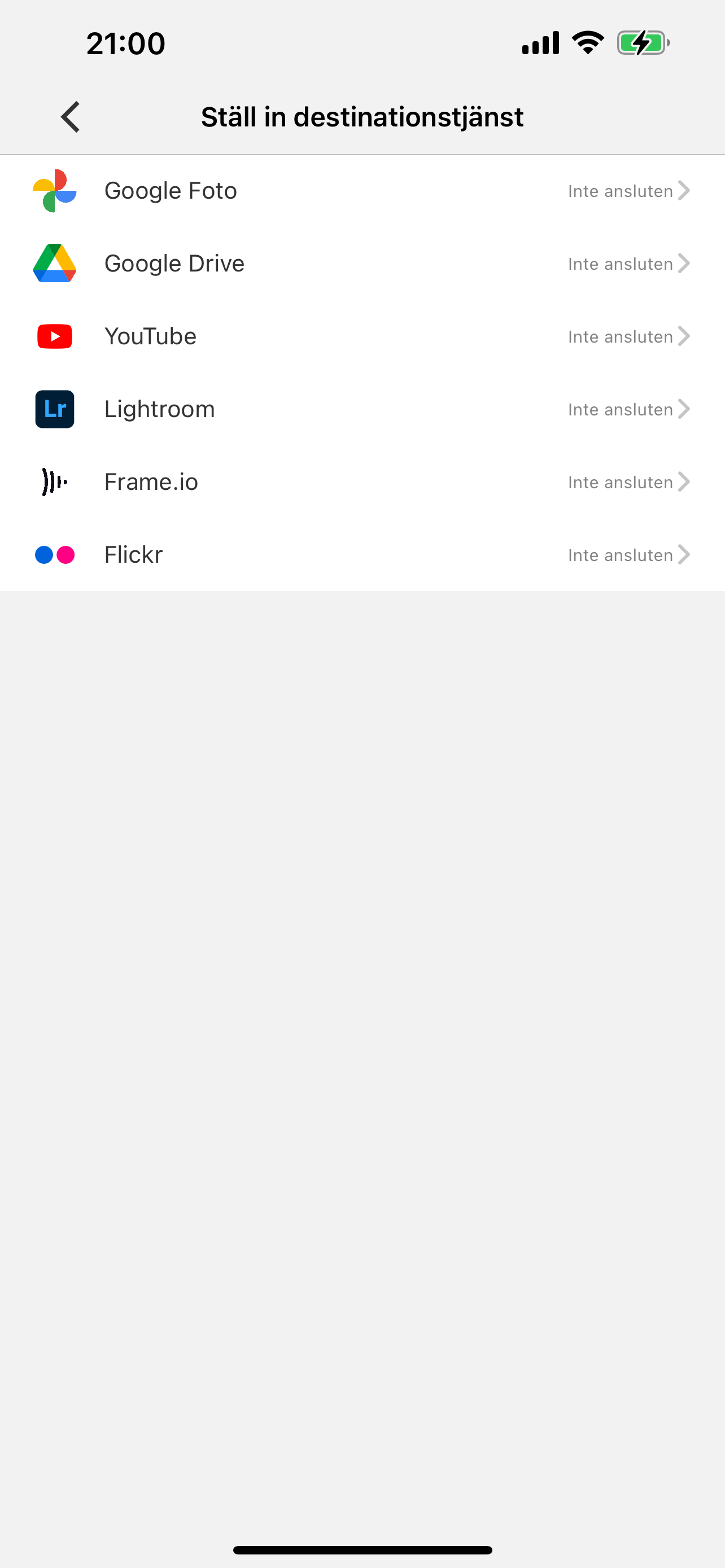
Klicka på [Anslut].
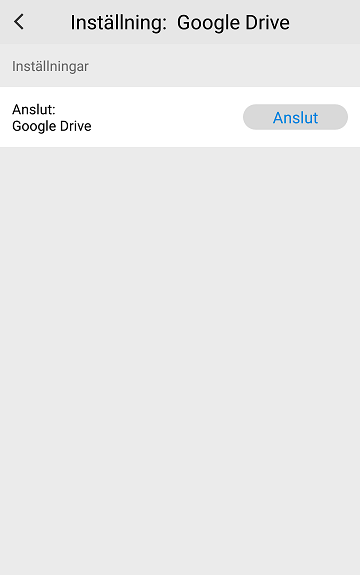
Tjänstens inloggningsskärm öppnas. Logga in i tjänsten och bevilja åtkomst till image.canon.
För att kunna ansluta med Adobe Photoshop Lightroom och Frame.io måste du vara medlem i en plan för båda tjänsterna. Klicka på knappen nedan för att se hur du kan ansluta dig till en medlemsplan och slutföra processen för att ansluta till image.canon.
Inställningar för automatisk överföring
Aktivera funktionen för att automatiskt överföra bilder, efter att de har laddats upp från kameran till image.canon, till Google Foto, Google Drive, Adobe Photoshop Lightroom, Frame.io och Flickr. Klicka på [i] för önskad tjänst i [Destination för överföring av molntjänster] i menyn för att öppna skärmen för tjänstinställningar.
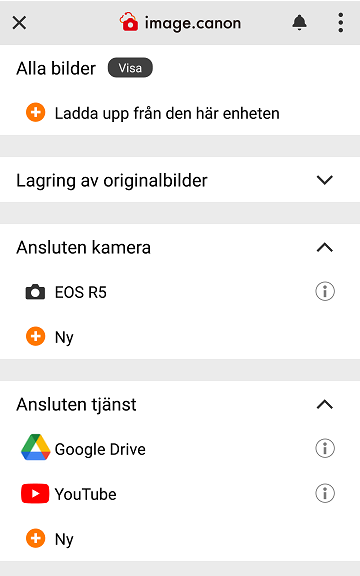
Du kan ställa in automatiska överföringar av bilder och filmer. Endast bilder kan överföras till Google Foto.
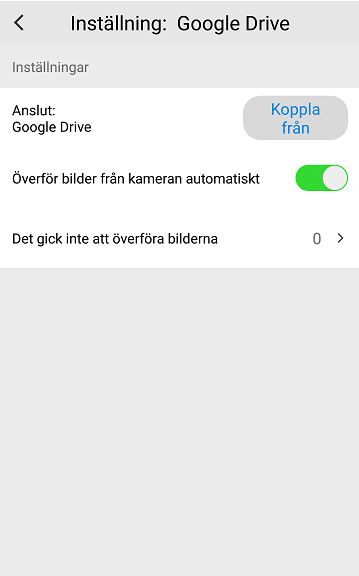
Ange en sorteringsregel för den automatiska överföringen av stillbilder
För kunder för vilka sorteringsregler inte har angetts
Skapa sorteringsregler i förväg. Se här
För kunder som redan har skapat sorteringsregler
Om du klickar på [Använd inte] i [Sorteringsregler för stillbilder] öppnas skärmen [Ange en sorteringsregel].
Skapa sorteringsregler i förväg. Se här
För kunder som redan har skapat sorteringsregler
Om du klickar på [Använd inte] i [Sorteringsregler för stillbilder] öppnas skärmen [Ange en sorteringsregel].
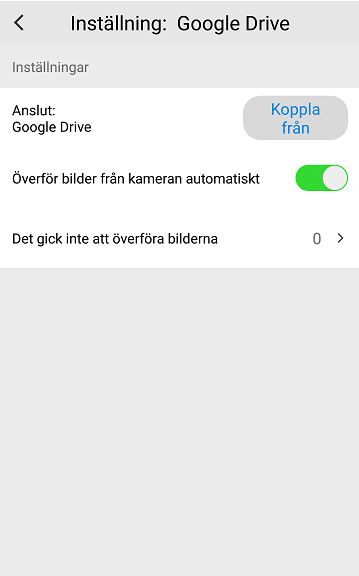
Välj [Använd en sorteringsregel] och välj de sorteringsregler som skapats bland dessa.Du kan bara överföra de bilder som stämmer överens med sorteringsreglerna.Om du även vill överföra de bilder som inte uppfyller sorteringsreglerna väljer du [Bild utanför reglerna].Klicka på knappen [OK] för att slutföra inställningen av en sorteringsregel.
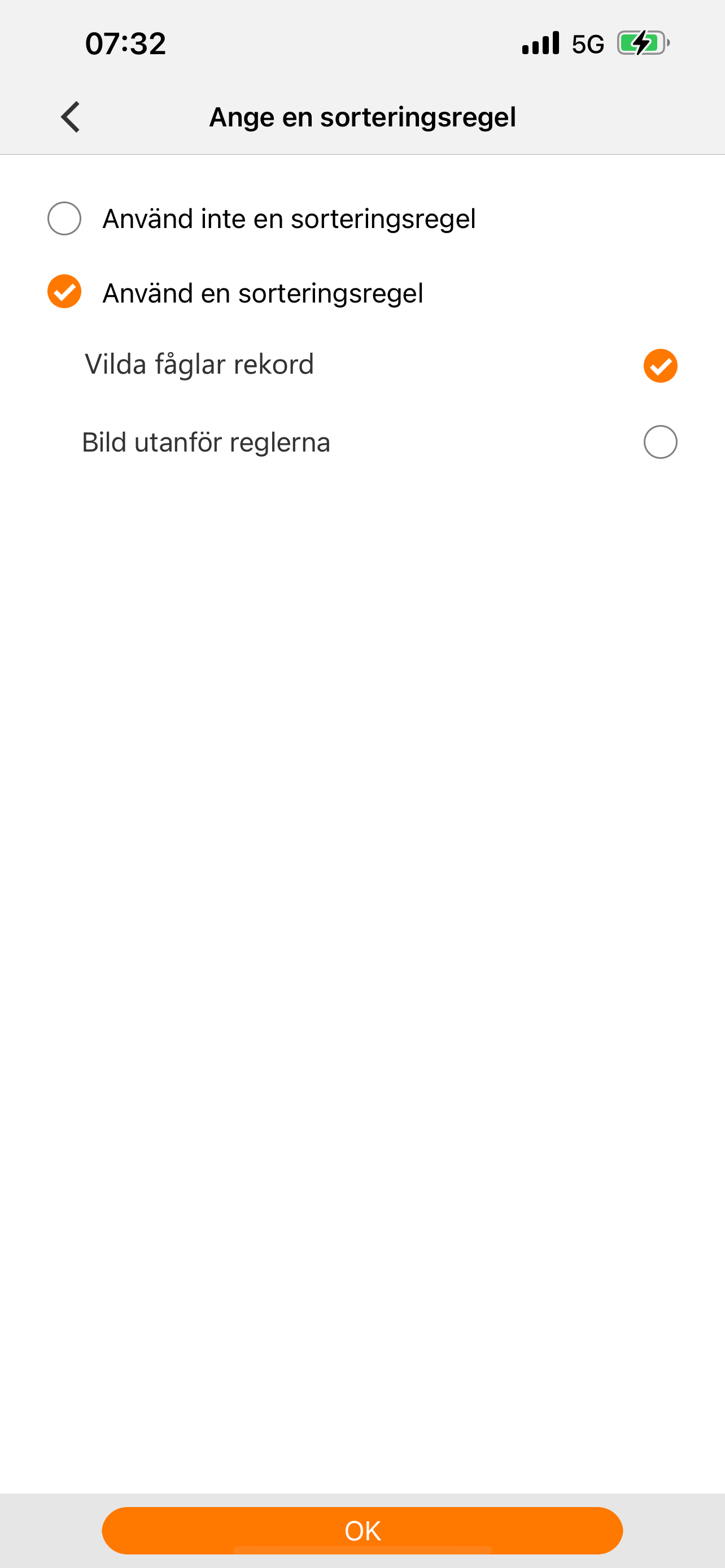
Överföringen av de sorterade reglerna skiljer sig åt för ansluten tjänst.
[Ansluten tjänst]
Google Foto, Google Drive, Frame.io and Flickr
[Metod för överföring]
Bilderna överförs separat till mappar med namn på sorteringsregler och mappen för [Bild utanför reglerna].Bilder som matchar sorteringsreglerna sparas i mapparna med sorteringsreglernas namn.Bilder som inte stämmer överens med någon av sorteringsreglerna sparas i mappen [Bild utanför reglerna].
[Ansluten tjänst]
Adobe Photoshop Lightroom
[Metod för överföring]
Överför endast bilder.
Google Foto, Google Drive, Frame.io and Flickr
[Metod för överföring]
Bilderna överförs separat till mappar med namn på sorteringsregler och mappen för [Bild utanför reglerna].Bilder som matchar sorteringsreglerna sparas i mapparna med sorteringsreglernas namn.Bilder som inte stämmer överens med någon av sorteringsreglerna sparas i mappen [Bild utanför reglerna].
[Ansluten tjänst]
Adobe Photoshop Lightroom
[Metod för överföring]
Överför endast bilder.
Ställ in huvudfilm och proxyfilm för automatisk filmöverföring
Klicka på [Huvudfilm och proxyfilm] i [Film som ska överföras] för att öppna skärmen [Film som ska överföras].Google Foto stöds inte.Proxy-video kan endast användas på modeller som stöds.
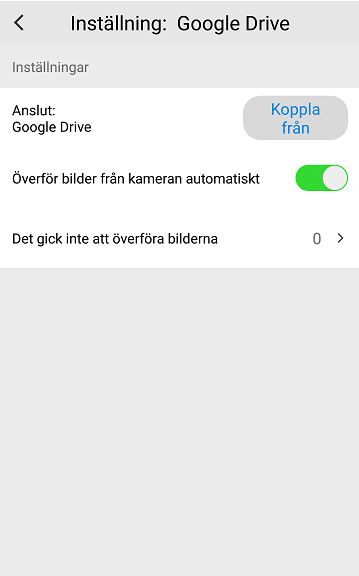
Välj de filmer som ska överföras.
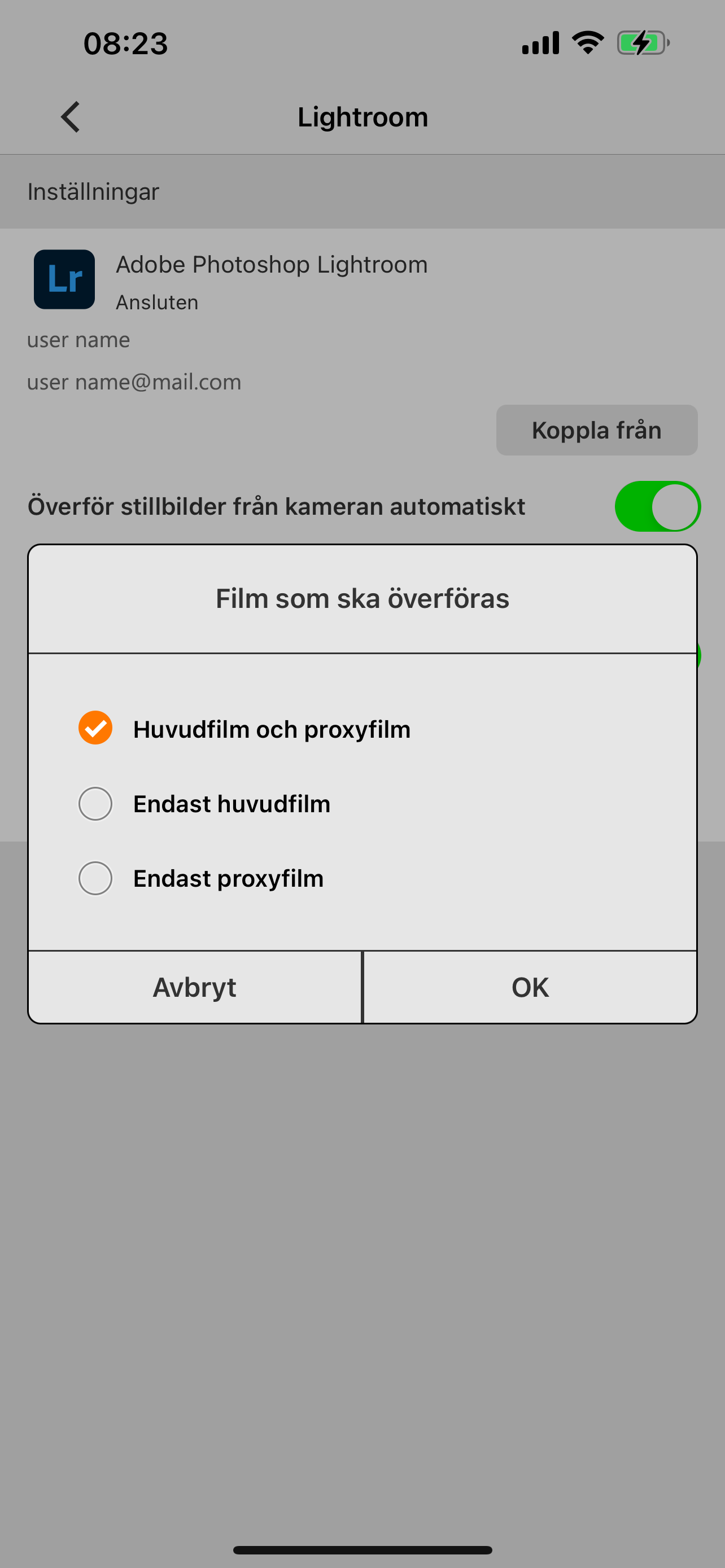
Välja bilder och skicka dem till tjänsten
Klicka på [Skicka till tjänst] i verktygsfältet längst ner på bildlistan.
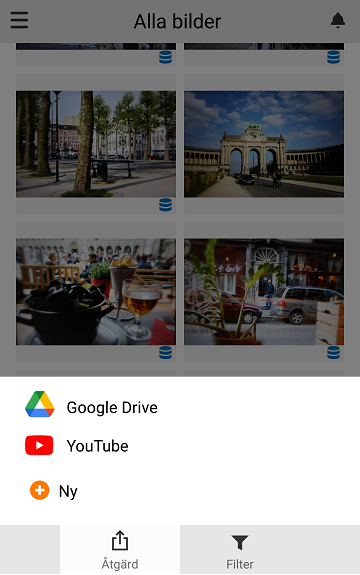
Välj de bilder du vill vidarebefordra och klicka på [Överför].

*Google Drive, Google Foto, Google One och YouTube är varumärken som tillhör Google LLC.
* Adobe, Photoshop, Lightroom, Premiere Pro, Frame.io och logotyperna för dessa tjänster är antingen registrerade varumärken eller varumärken som tillhör Adobe i USA och/eller andra länder.
*Wi-Fi® är ett registrerat varumärke som tillhör Wi-Fi Alliance.
*Andra företagsnamn, produkter och tjänster som nämns är varumärken eller registrerade varumärken som tillhör respektive ägare.
* Adobe, Photoshop, Lightroom, Premiere Pro, Frame.io och logotyperna för dessa tjänster är antingen registrerade varumärken eller varumärken som tillhör Adobe i USA och/eller andra länder.
*Wi-Fi® är ett registrerat varumärke som tillhör Wi-Fi Alliance.
*Andra företagsnamn, produkter och tjänster som nämns är varumärken eller registrerade varumärken som tillhör respektive ägare.